抖音短视频制作 文字,抖音很火的文字动画视频用什么制作?就用这款文字动画视频制作神器,零门槛上手!
经常刷抖音、快手等短视频的小伙伴们肯定知道这类短视频,也就是视频中的字幕会跟随着说话内容进行旋转、快闪抖音短视频制作 文字,并伴随着背景音乐消失出现,这类短视频——文字动画视频。它可以紧紧地抓住观看者的眼球;同时也可以很好地输出视频内容。
(文字动画视频内容:搞笑段子、情感内容、健康养生,秀口才、知识科普等)
如这类知识科普视频:

那大家想不想制作上面这类的有趣文字动画视频呢?
学会以下四点内容,轻轻松松制作出彩的文字动画视频~
为什么要制作文字动画视频?
其一,制作文字动画视频很有创意,很容易出彩;
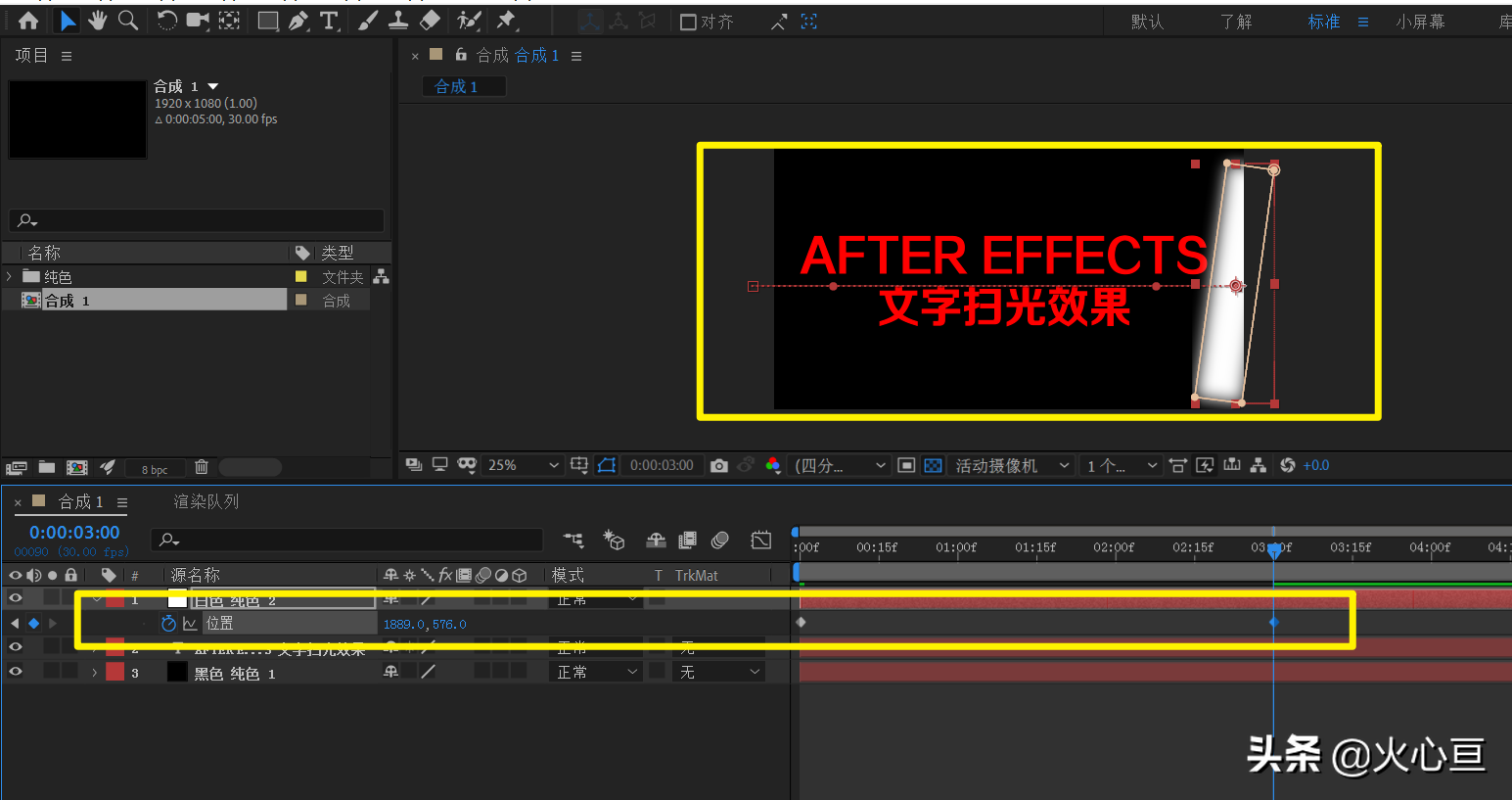
其二,文字动画视频原创度很高,不容易被复制,轻轻松松获得流量和关注;
其三,文字动画视频投入小,收益大,前期只需投入小部分的时间和精力,就能受益匪浅。
2. 出彩的文字动画视频制作神器有哪些?
要想制作出彩的文字动画视频,那肯定少不了制作神器,那就是“万彩字影大师”,它是专业级别的制作文字动画视频软件,拖动鼠标,简单几步就可以制作出原创文字翻转视频,轻松打造热门自媒体短视频
总结起来就八个字:“功能强大,操作简洁”。
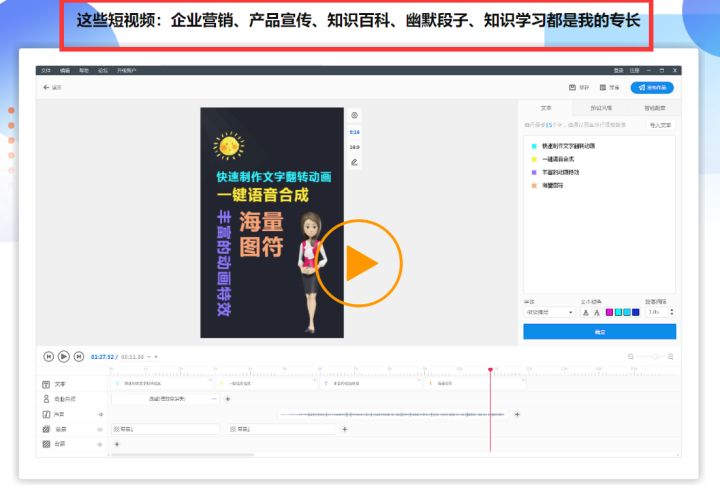
除了功能强大,操作简洁,它还有很有特色的功能噢,使用了这些特色功能,轻松搞定视频的创意。
“万彩字影大师”的4大特色功能
特色功能1:动画人物角色栩栩如生,多种角色多种动作表情,任意搭配。
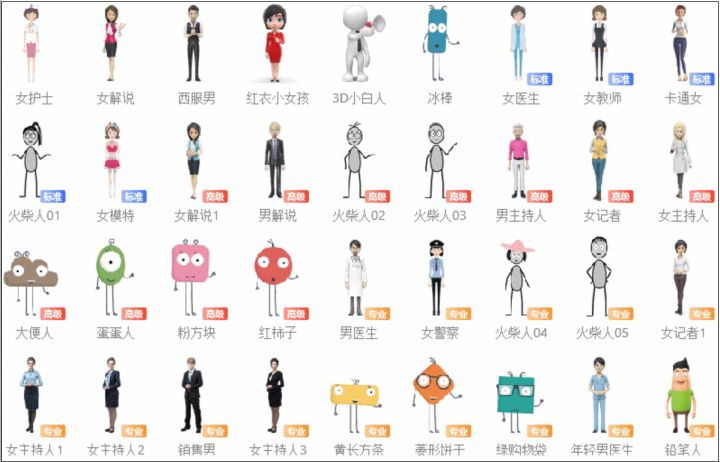
特色功能2:语言转文字这个功能超级好用,如果自己不想配音的话,还可以选择不同人物用不同语言配音噢
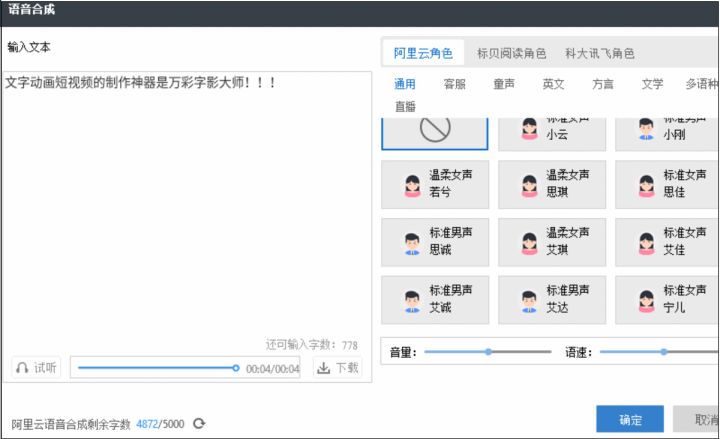
特色功能3:丰富的前景特效,这个在制作文字动画短视频中一定不能错过的特色功能。
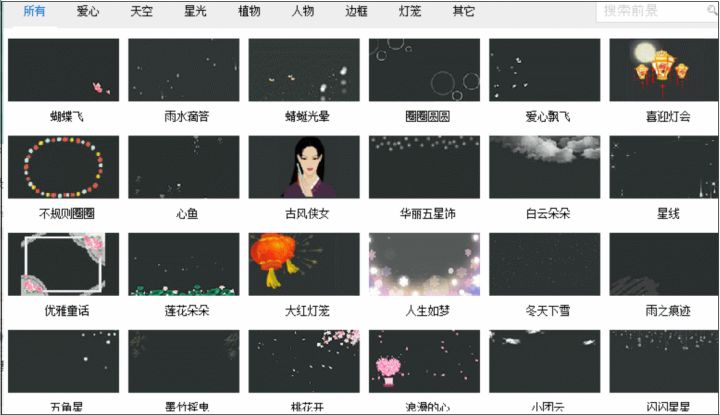
特色功能4:为了增加画面的精美程度,画面装饰用起来!
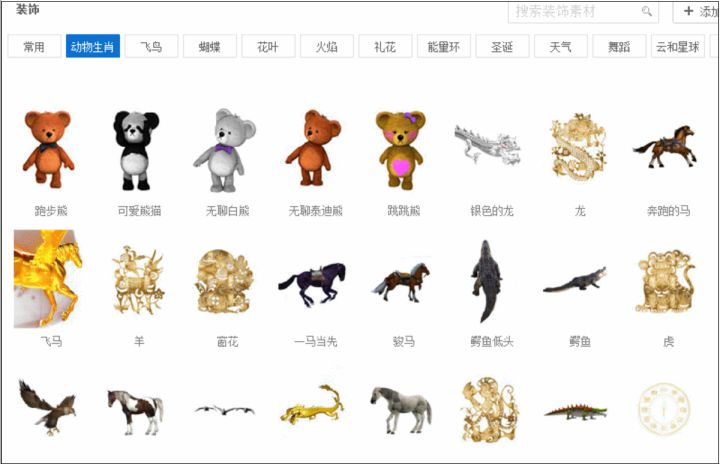
看完了特色功能,那我们就把特色功能给用起来,一起来制作出彩的文字动画短视频吧!
4. “万彩字影大师”的制作步骤
步骤①:选择模板/尺寸,做横屏的话就选择16:9,竖屏就9:16,同时还支持自定义尺寸;想要酷炫一点就选择旋转模式,想要简单的话就选择字幕和MV模式,要是还想要更牛逼一点的话就选择视频+字幕,杠杠的!
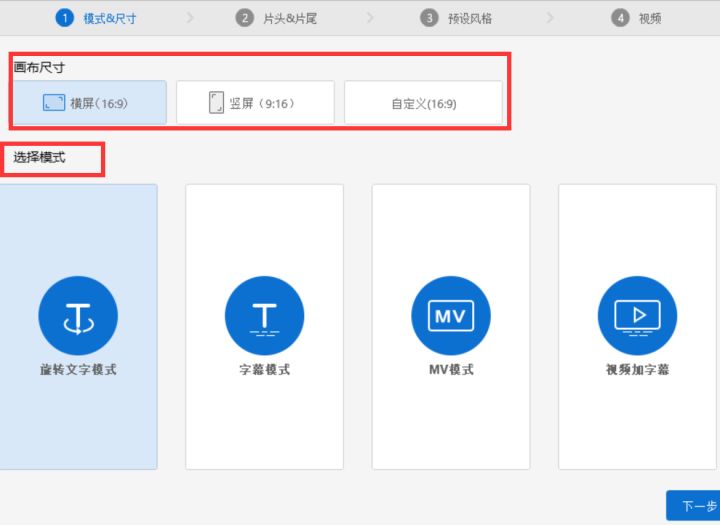
步骤②:添加片头片尾,这个可以上传视频的封面图片和视频中的音频。

步骤③:设置视频风格抖音短视频制作 文字,视频风格丰富多样,同时还有剪纸/阴影/黑白/黑影效果(剪纸效果可使文字/图片立体突出)
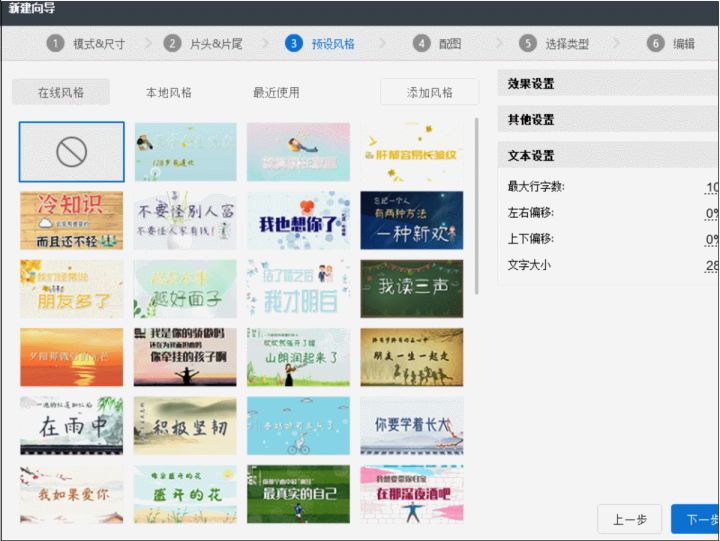
步骤④:添加配图(可多可少),文字内容多,配图就可以少点,文字内容太少,就适当地多添加一些图片来进行画面的装饰。
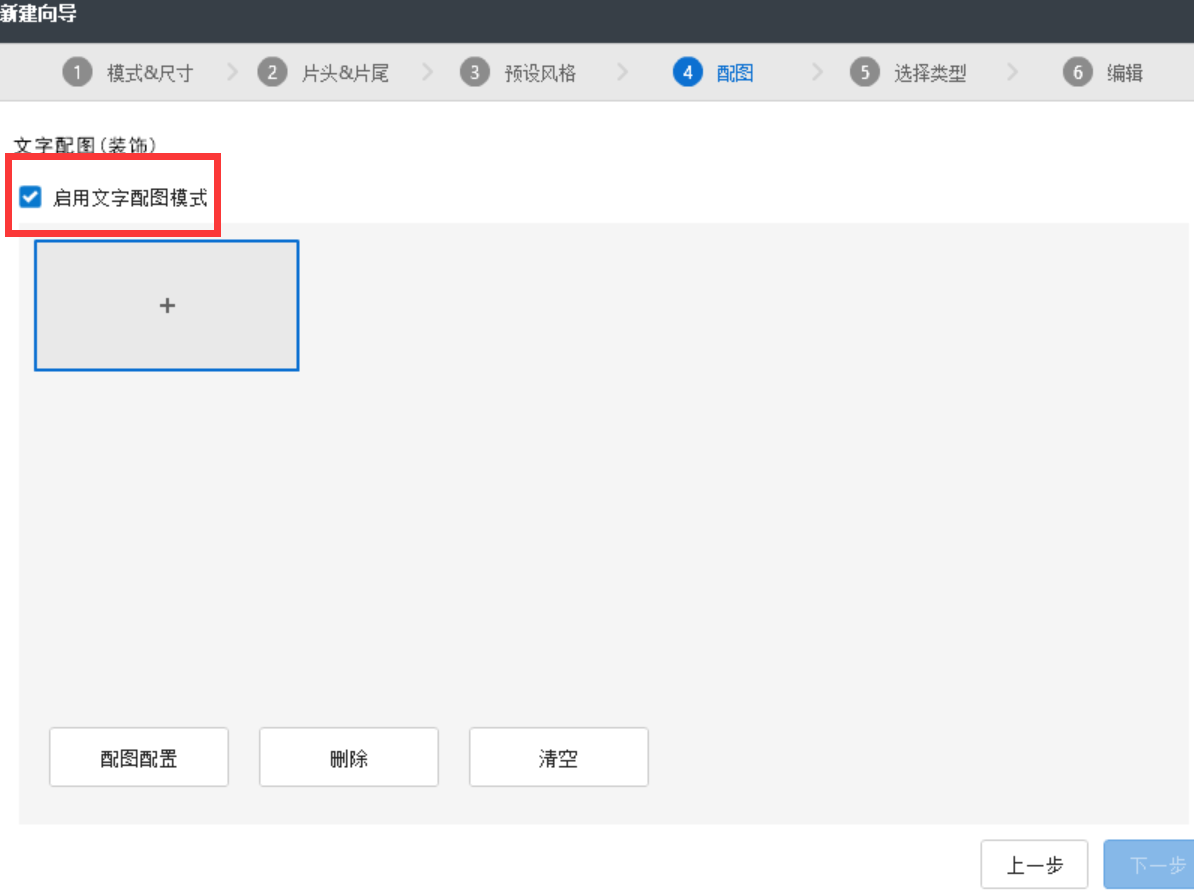
步骤⑤:选择内容输入方式,纯文本输入/导入音频/录音识别,一看就可以知道,支持自己的原声就选择录音识别是最简便的输入方式,如果不想自己配音,就选择其他2种方式即可。(注:纯文本输入就会使用到特色功能2!)
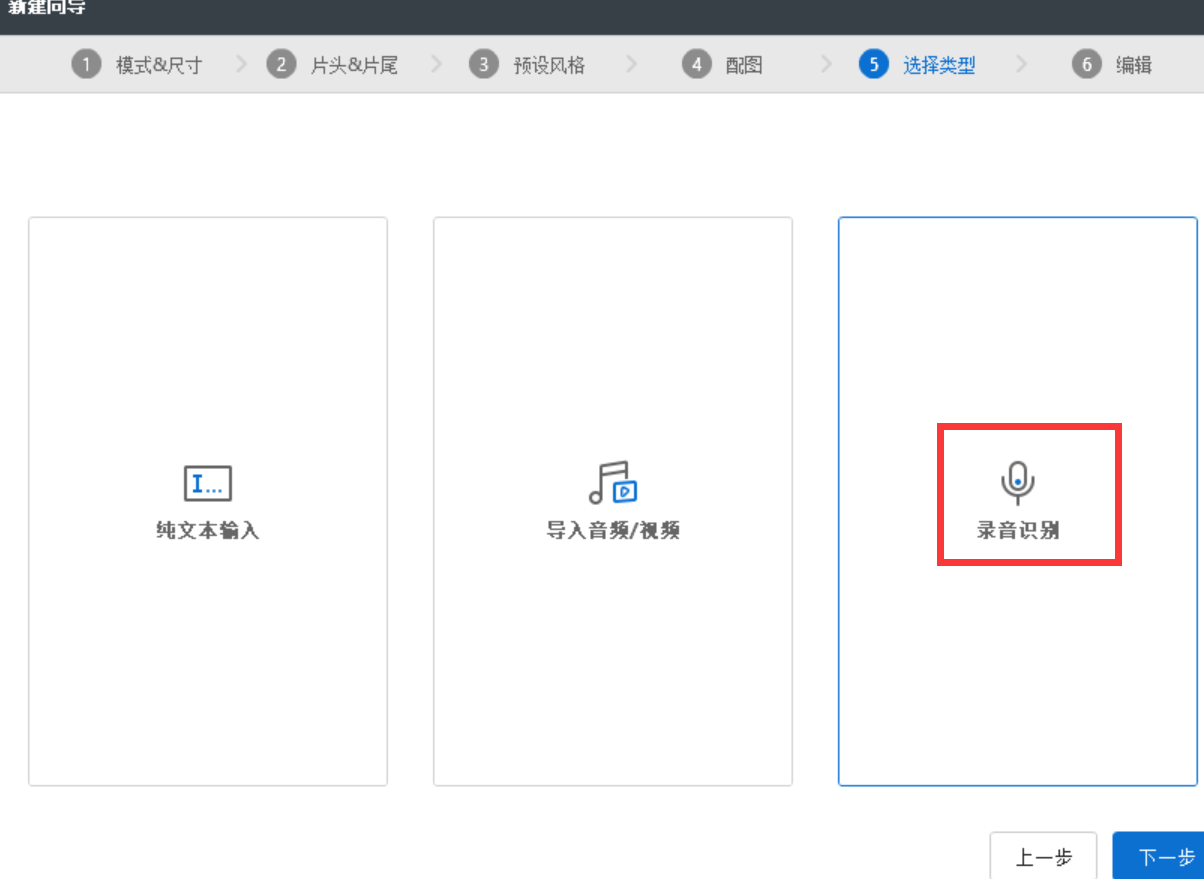
步骤⑥:上述步骤是完成了大部分的文字动画视频制作,后续的编辑只需调整细节内容,如添加其他精美的元素、文字动画效果、文字设置格式等细节问题,(注:在这一步骤中,就可以充分使用到上述介绍的特色功能,如添加人物角色、特效、装饰、文字动画效果等)
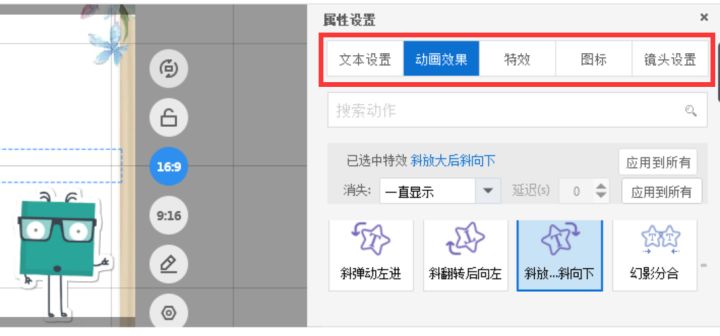
步骤⑦:完成上述的6步,就进行最后一个步骤啦,那就是导出与分享,这不用担心格式问题,支持多种视频输出方式、高清输出、LED大屏播放完全OK上传云端,分享至QQ、微信朋友圈、微博等社交平台。
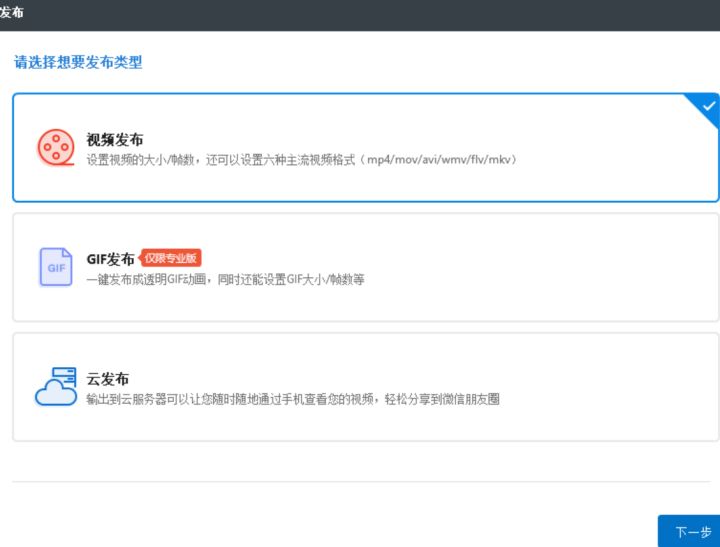
官网网址来咯!有需要的小伙伴们自行下载体验,真的非常简单好用。
